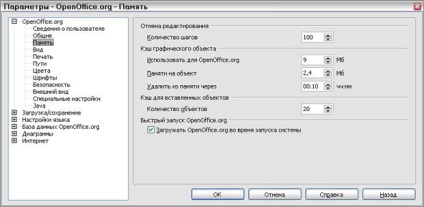Know-how, előadás, hangolás
Az előadás az OpenOffice.org beállításának kérdéseire vonatkozik, beleértve a memóriahasználatot, a megjelenítési és nyomtatási beállításokat, a színbeállításokat, a betűtípusokat. Leírja a mentési és automatikus mentési, automatikus kicserélési és formázási lehetőségeket. A fejezet általános beállításokat tartalmaz, amelyek hatással vannak az OpenOffice.org teljes csomagjára és az egyes összetevők beállításaira
Az egész OOo-t befolyásoló paraméterek kiválasztása
Ez a rész kiemeli az összes OOo összetevőre vonatkozó beállításokat. Az itt nem tárgyalt beállításokról az OpenOffice súgójában olvashat. org.
- Válassza az Eszközök> Beállítások lehetőséget. A bal oldali lista változik attól függően, hogy melyik OOo összetevő nyitva van. A fejezet illusztrációi olyan listát mutatnak, amely akkor jelenik meg, ha nincs megnyitva dokumentum. (Például, ha az író dokumentum nyitva van, további opciókat adnak hozzá az OpenOffice.org Writer és az OpenOffice.org Writer / Web listájához.)
- Kattintson a bal oldalon található + jelre az OpenOffice.org bal oldalán. Az alszekciók listája bővül.
Megjegyzés: A Vissza gomb ugyanolyan hatást gyakorol az Opciók párbeszédpanel összes oldalára. Visszaküldi azokat az értékeket, amelyek az OpenOffice megnyitásakor voltak. org.
Felhasználói információk

- A Beállítások párbeszédpanelen válassza az OpenOffice.org> Felhasználói információk lehetőséget.
- Töltse ki az OpenOffice.org User Information oldalt, vagy törölje a meglévő helytelen információkat.
Általános beállítások
- A Beállítások párbeszédpanelen válassza az OpenOffice.org> Általános lehetőséget.
- Az OpenOffice.org - Általános (5.2 ábra) oldalon az alábbi opciók.

tooltips
Részletes eszköztippek
Ha a Részletes eszköztippek jelölőnégyzet be van kapcsolva, egy ikon vagy menüparancs funkciójának rövid leírása jelenik meg, vagy egy mező a párbeszédablakban, amikor a kurzort az elem felett tartja.
A segéd (a Microsoft Office Assistanthoz hasonlóan) kikapcsolásához szüntesse meg a jelölőnégyzet bejelölését. A segéd alapértelmezett viselkedésének visszaállításához kattintson a Reset Assistant settings (Alaphelyzet beállítása) gombra.
Súgó megjelenítése
A nagy kontraszt megváltoztatja a rendszer színsémájának paramétereit az olvashatóság javítása érdekében. A nagy kontrasztú Súgó megjelenítéséhez (ha a számítógép operációs rendszere támogatja ezt), válassza ki a listában szereplő nagy kontrasztú stílusok egyikét.
Megnyitás / Mentés párbeszédpanelek
Az alapértelmezett operációs rendszer párbeszédablakainak megnyitása és mentése esetén törölje az OpenOffice.org használata párbeszédpanelt. Ha ez a jelölőnégyzet be van jelölve, az OpenOffice.org-ba épülő Open and Save párbeszédpanelek kerülnek felhasználásra. (Lásd: "Fájlok kezelése az OpenOffice.org-ban", további információ az OOo Open és Save párbeszédpanelekről.)
A dokumentum állapota
Válassza ki, hogy fontolja meg a dokumentum nyomtatását dokumentummódosításként. Ha ezt a lehetőséget választja, akkor a következő alkalommal, amikor bezárja a dokumentumot nyomtatás után a nyomtatott dátum van rögzítve a dokumentum tulajdonságai, mint a változás és kérni fogja, hogy mentse a dokumentumot, akkor is, ha nem tett semmilyen egyéb változásokat.
Év (két számjegy)
Memória beállítások
- A Beállítások párbeszédpanelen válassza az OpenOffice.org> Memória lehetőséget.
- Az OpenOffice.org - Memória párbeszédablakban (5.3. Ábra):
- A nagyobb memória lehetővé teszi az OpenOffice.org gyorsabb és kényelmesebb megvalósítását (például több visszavonási lépésben több memória szükséges); de cserébe kevesebb memória áll rendelkezésre más alkalmazásokhoz, és teljesen elfogy a memóriából.
- A Gyorsindítás letöltéséhez (annak ikonja az asztalon vagy a tálcán található - csak Windows), amikor elindítja a számítógépet, jelölje be a párbeszédablak alján található négyzetet. Ez gyorsabbá teszi az OpenOffice.org-ot; ennek következtében az OOo bizonyos memóriát használ, ha nincs használatban.